保存されたパスワードがEdgeから消えた: それを回復する方法

Microsoft EdgeはWindows OSのデフォルトのブラウザおよびPDFリーダーです。しかし、多くの読者がEdgeで保存されたパスワードが消えたと不満を訴えています。これにより、パスワードマネージャーにアクセスしづらくなります。
Microsoft Edgeで保存されたパスワードが消えたのはなぜですか?
さまざまな要因がMicrosoft Edgeで保存されたパスワードが消える原因となります。主な理由は、アプリの開発におけるバグや不具合です。その他の要因には次のようなものがあります:
- マルウェアやウイルス攻撃 – マルウェアやウイルス攻撃は、パスワードマネージャーに保存されたデータを侵害し、破損させる可能性があり、保存されたパスワードへのアクセスを妨げます。また、Edgeブラウザのフリーズを引き起こすこともあります。
- ブラウザプロファイルの破損 – 壊れたブラウザプロファイルは、保存されたパスワードにアクセスできなくなったり、ブラウザがそれを使用しようとした際にエラーを引き起こしたりします。
- アドオンや拡張機能 – プライバシーやセキュリティツールなどのブラウザ拡張機能をインストールすると、保存されたパスワードが削除されたり消えたりすることがあります。
- プライバシー設定エラー – プライバシー設定でパスワードが有効にされている場合、Edgeブラウザを閉じると保存されたパスワードが削除されます。
これらの理由は、さまざまなPCで異なる可能性があります。最後に、保存したパスワードを取り戻し、今後の発生を防ぐ方法を示します。
Microsoft Edgeで保存されたパスワードが消えた場合、何ができますか?
高度なパスワード回復オプションを試す前に、以下を試してください:
- Microsoft Edgeブラウザでパスワードマネージャーを有効にします。
- サードパーティのウイルス対策ソフトを使用してPCでウイルススキャンを実行します。
- PCのMicrosoft Edgeブラウザを更新します。
- サードパーティのパスワードマネージャーを使用します。このアプリは、パスワードを迅速かつ安全に保存し、自動入力するのに役立ちます。
以下の初期確認を行った後、次の高度な手順に進むことができます。
1. 資格情報マネージャーを使用してパスワードを表示・回復する
- スタートボタンをクリックし、資格情報マネージャーと入力してEnterを押します。
- Web資格情報を選択し、Microsoft Edgeに保存されているすべてのユーザー名とパスワードを表示します。
-
Webアドレスの隣にあるドロップダウン矢印をクリックし、特定のウェブサイトのパスワードの隣にある表示を選択してパスワードを表示します。
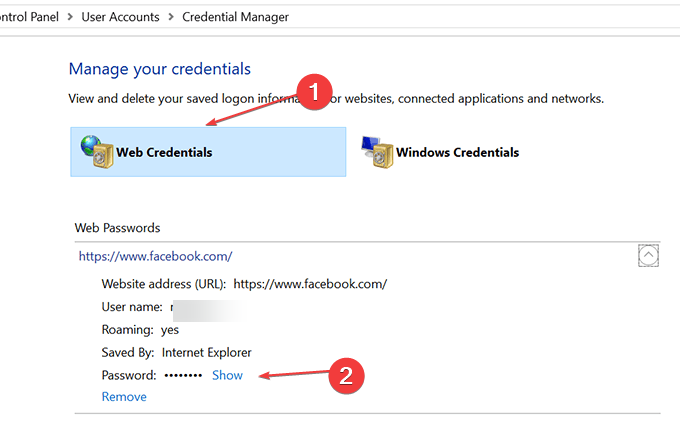
- 選択したウェブサイトのパスワードを表示するには、Microsoftアカウントまたはローカルユーザーアカウントのパスワードを入力する必要があります。
資格情報マネージャーを使用してパスワードを表示すると、ユーザーは保存されたパスワードを個別に表示できます。また、資格情報マネージャーが機能しない問題やPCでパスワードが保存されない問題の解決方法についても読むことができます。
2. Edgeのパスワードオプションを使用してパスワードを表示・回復する
- Microsoft Edgeブラウザを開きます。
-
画面右上のメニューボタンをクリックし、ドロップダウンから設定を選択します。
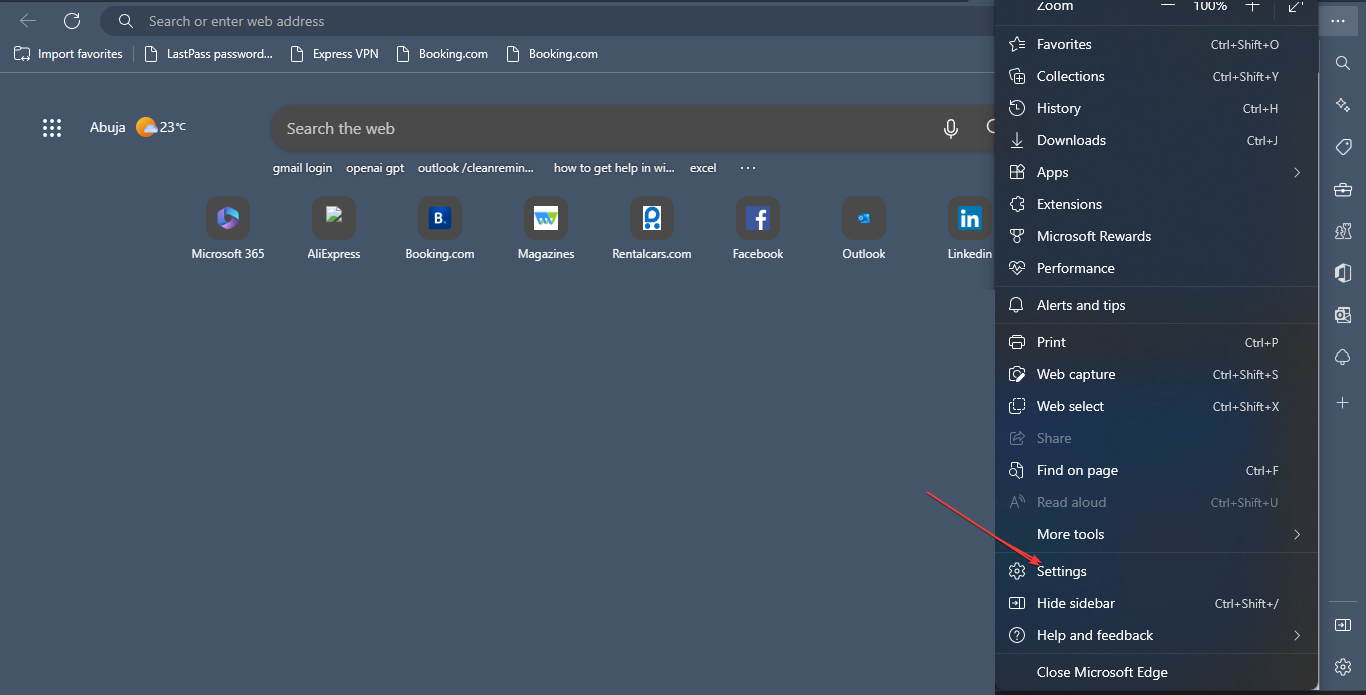
-
右のペインからパスワードを選択します。
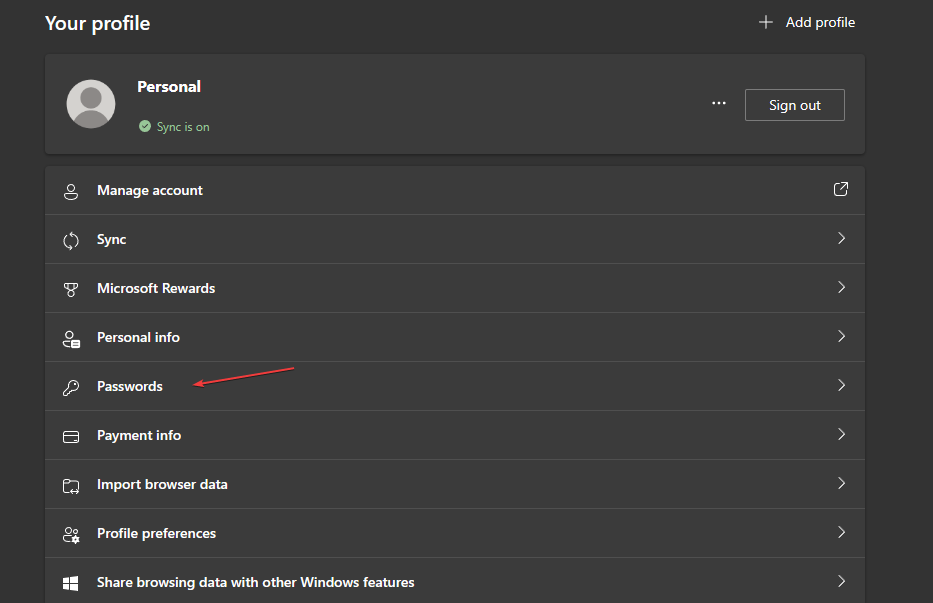
-
パスワード表示パネルで、ウェブサイトリンクの隣にある目アイコンを選択してサイトのパスワードを表示します。
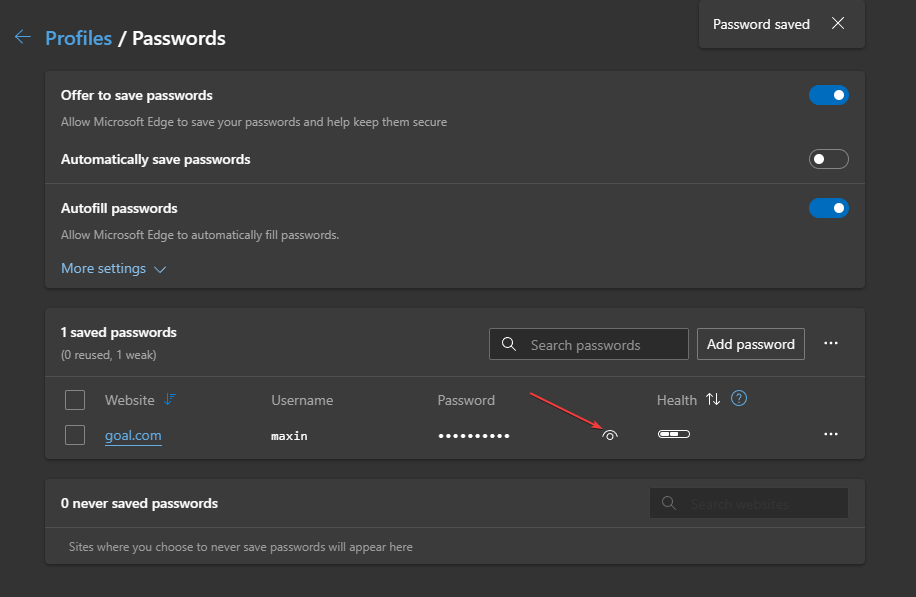
上記のオプションは、Edge内で忘れたパスワードを見るためのアクセスを提供します。 このトピックについて詳しく読む
- Microsoft Edge、主要機能の読み込み時間の向上により大幅な速度マイルストーンを達成
- Microsoft Authenticator、パスワードの自動入力を廃止し、ユーザーをEdgeに誘導
3. Microsoft Edgeの閲覧データクリア設定を確認する
- Microsoft Edgeを起動します。
-
画面右上のメニューボタンをクリックし、設定を選択します。
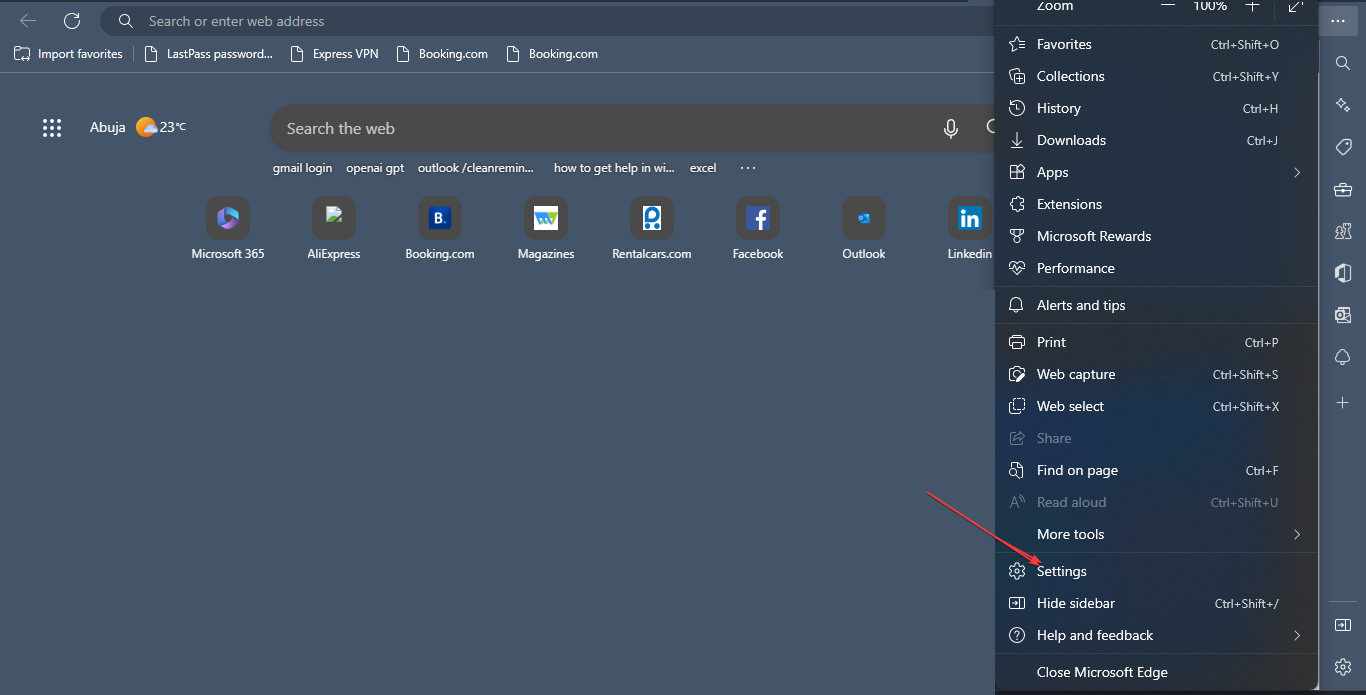
- 左のパネルからプライバシー、検索、およびサービスオプションを選択します。
- 閲覧データの消去セクションに移動し、ブラウザを閉じるたびに消去する項目を選択オプションを選びます。
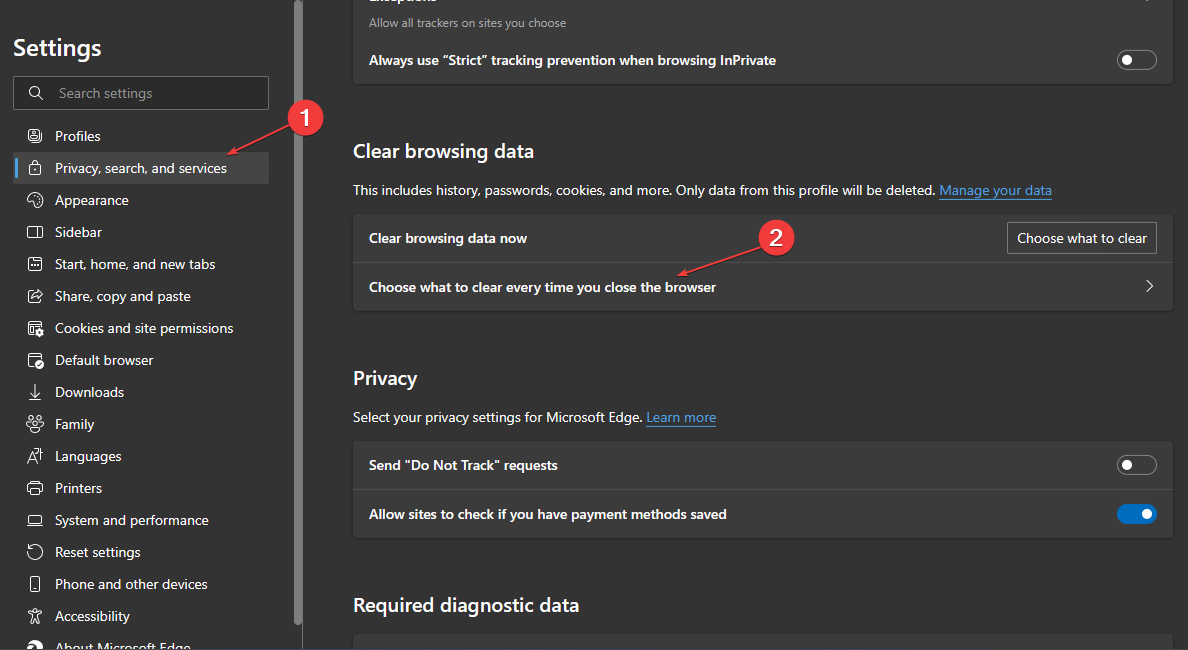
- パスワードオプションがオンになっているか確認し、オフにしてMicrosoft Edgeを再起動します。
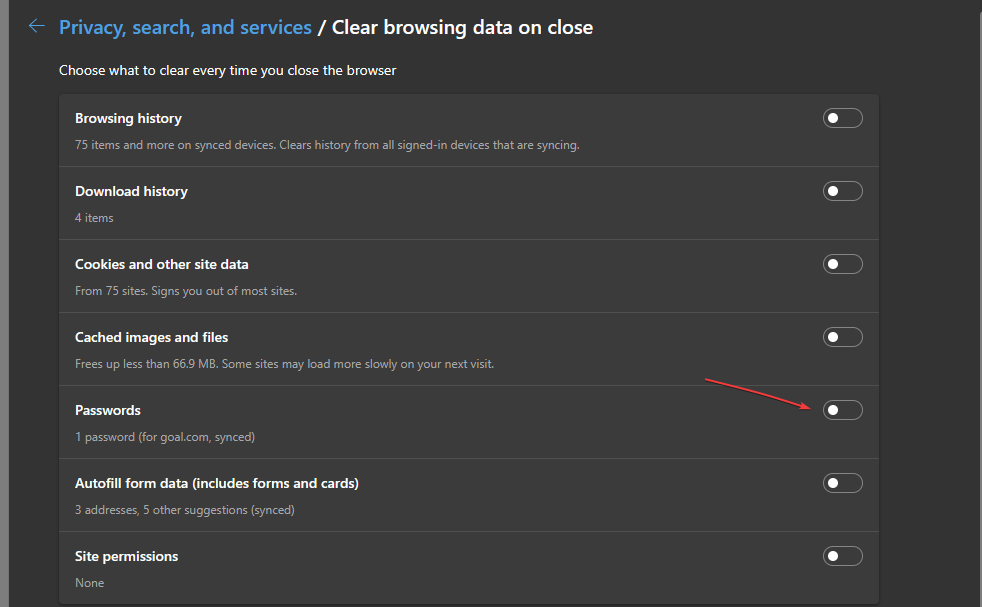
Microsoft Edgeブラウザのクリアリストからパスワードをオフにすることで、ブラウザを閉じる際にパスワードが削除されるのを防ぎます。
Microsoft Edgeのプライバシー制御設定のさまざまなレベルについて学ぶために、ガイドをチェックしてみてください。
Windows 11でMicrosoft Edgeが遅いまたはラグが発生する場合の解決策についてのガイドをお読みください。
また、WindowsでMicrosoft Edgeが機能しない問題を修正するためのガイドにアクセスして、PCでMicrosoft Edgeを楽しんでください。
結論として、以下の手順に従うことで、Microsoft Edgeで失ったパスワードを取り戻すことができるはずです。パスワードを回復した今、Windows 11で保存されたEdgeパスワードを管理する方法についてのガイドもチェックしてみませんか?
さらなる質問や提案があれば、コメント欄にお寄せください。













